Jak formatować komórki w excelu za pomocą vba (z przykładami)
Istnieje wiele różnych sposobów formatowania komórek w programie Excel przy użyciu różnych właściwości języka VBA, w tym:
- Dodaj wcięcie
- Aplikacja
- Granice
- Twórca
- Czcionka znakowa
- Ukryta formuła
- Wyrównanie poziome
- Poziom wypłaty
- Wnętrze
- Zablokowany
- Połącz komórki
- Format liczbowy
- NumerLokalnyFormat
- Orientacja
- Rodzic
- Zmniejsz, aby dostosować
- Wyrównanie pionowe
- Zawiń tekst
Tworząc makro w języku VBA, możesz użyć jednej lub więcej z tych właściwości do sformatowania komórek w określonym zakresie w arkuszu Excel.
Poniższy przykład pokazuje, jak to zrobić w praktyce.
Przykład: Jak formatować komórki w Excelu za pomocą VBA
Załóżmy, że mamy w Excelu następującą listę nazw drużyn koszykarskich:
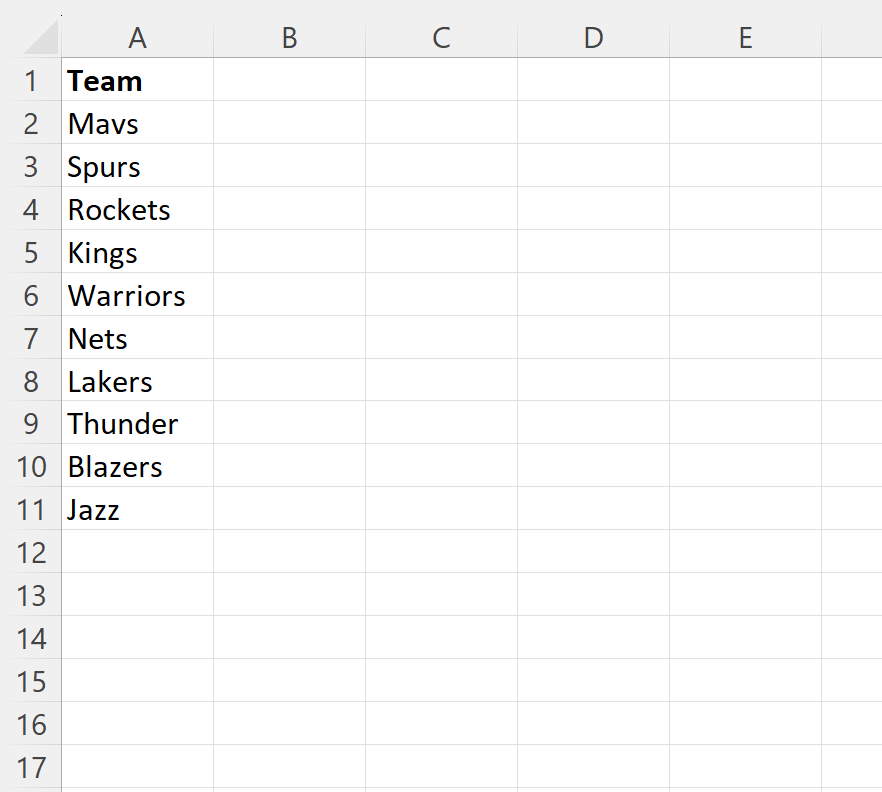
Możemy utworzyć następujące makro, aby sformatować każdą komórkę w zakresie A2:A11 z określonymi właściwościami:
SubFormatCells ()
With Worksheets("Sheet1").Range("A2:A11")
.Font.FontStyle = "Bold"
.Font.Name = "Calibri"
.Font.Size = 13
.Font.Color = vbRed
.HorizontalAlignment = xlCenter
End With
End Sub
Po uruchomieniu tego makra każda komórka w zakresie A2:A11 zostanie sformatowana w określony przez nas sposób:
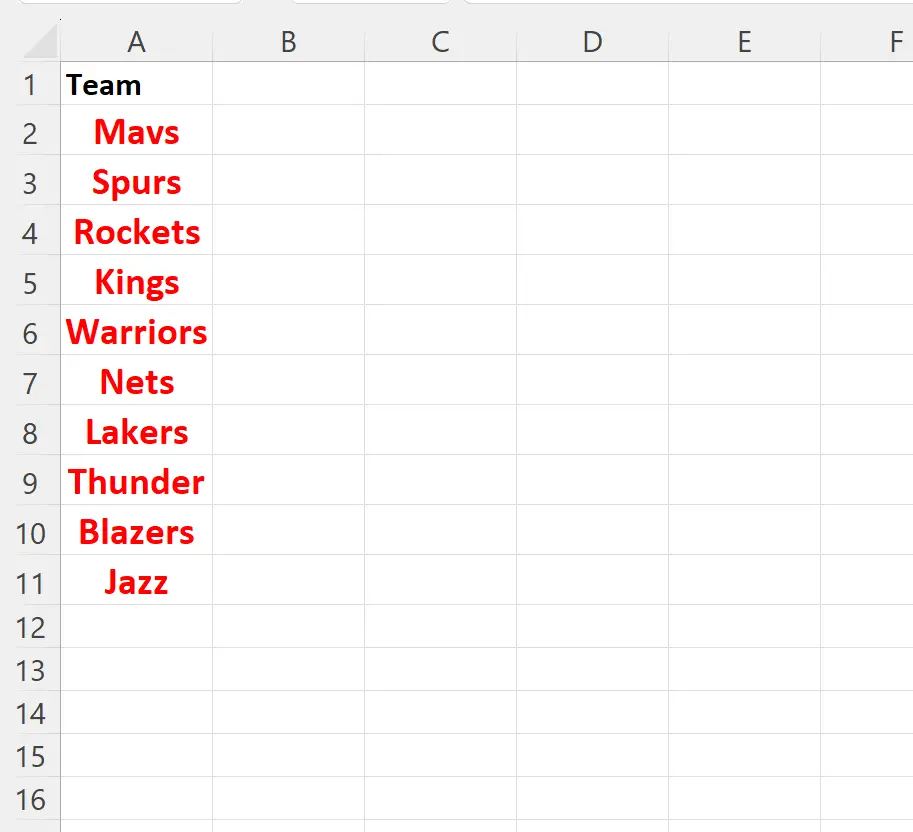
Korzystając z tego konkretnego makra, wprowadziliśmy następujące zmiany w każdej komórce w zakresie A2:A11 :
- Zmieniliśmy styl czcionki na pogrubiony.
- Zmieniliśmy rodzinę czcionek na Calibri.
- Zmieniliśmy rozmiar czcionki na 13.
- Zmieniamy kolor czcionki na czerwony.
- Wyśrodkowaliśmy tekst w poziomie.
Należy pamiętać, że ten przykład pokazuje tylko jeden sposób formatowania komórek w określonym zakresie.
Korzystając z różnych właściwości dostępnych w języku VBA, możesz sformatować komórki tak, jak chcesz.
Uwaga : Pełną dokumentację wszystkich możliwych właściwości formatowania komórek w VBA znajdziesz tutaj .
Dodatkowe zasoby
Poniższe samouczki wyjaśniają, jak wykonywać inne typowe zadania w VBA:
Jak pogrubić czcionkę za pomocą VBA
Jak wyśrodkować tekst za pomocą VBA
Jak ustawić rozmiar czcionki za pomocą VBA